如何在 WordPress 中啟用 Stripe 測試模式
已發表: 2023-07-05您想在進行實際交易之前在 WordPress 中測試您的 Stripe 付款嗎?
擁有順暢的付款流程至關重要,這樣客戶就可以在您的網站上順利進行交易。
通過測試您的支付集成,您可以在啟動表單以向客戶收取實際付款之前驗證結帳流程並解決任何問題。
在這篇文章中,我們將向您展示如何在 WordPress 中啟用 Stripe 測試模式,以便您可以在安全的環境中模擬信用卡處理,
立即在 WordPress 中測試 Stripe 付款
條帶測試模式的目的是什麼?
Stripe測試模式為您提供了一個測試環境,您可以在其中模擬交易而不會產生實際費用。 您可以使用測試信用卡通過 Stripe 進行這些模擬交易,以便您安全地嘗試結賬流程並對其進行微調,以確保最佳的客戶體驗。
如何在 WordPress 中啟用 Stripe 測試模式
當您準備好在 WordPress 中測試 Stripe 支付集成時,只需按照以下步驟操作:
在本文中
- 條帶測試模式的目的是什麼?
- 1.安裝WPForms
- 2. 啟用條帶測試模式
- 3. 創建一個表單來測試 Stripe 付款
- 4. 配置 Stripe 付款
- 5.預覽表單並執行測試
- 6. 查看您的測試付款數據
- 7. 發布您的表格並收取真實付款
1.安裝WPForms
WPForms 是最受好評的 WordPress 表單生成器,可讓您創建各種付款和訂單表單。
它配備了原生 Stripe 集成,可讓您執行測試交易。 當您準備好接受實時付款時,只需單擊一個按鈕即可。
Stripe 付款適用於所有 WPForms 許可證級別(包括 WPForms Lite)。
雖然您可以在免費版本的 WPForms 中測試 Stripe 付款並接受真實交易,但我們建議使用 WPForms Pro 來解鎖大量高級功能並取消額外的 3% 交易費用。
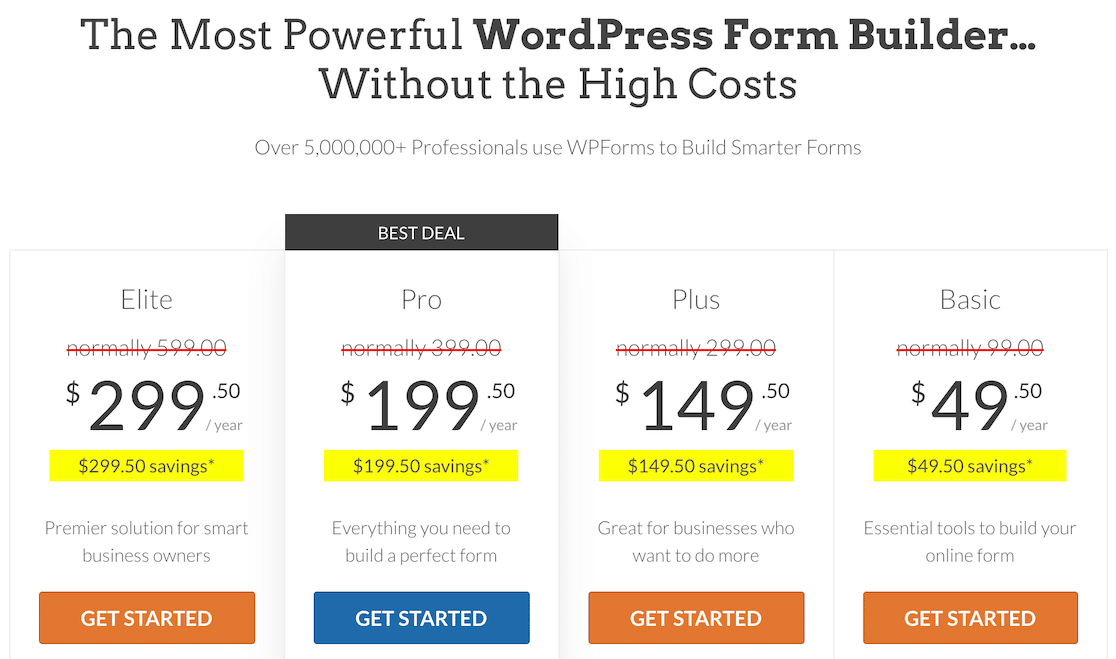
選擇適合您的計劃後,繼續在您的 WordPress 網站上安裝 WPForms。
偉大的! 現在是時候設置 Stripe 與 WPForms 的連接並啟用測試付款模式了。
2. 啟用條帶測試模式
打開 WordPress 管理菜單並單擊WPForms » 設置。 然後,導航到“付款”選項卡。
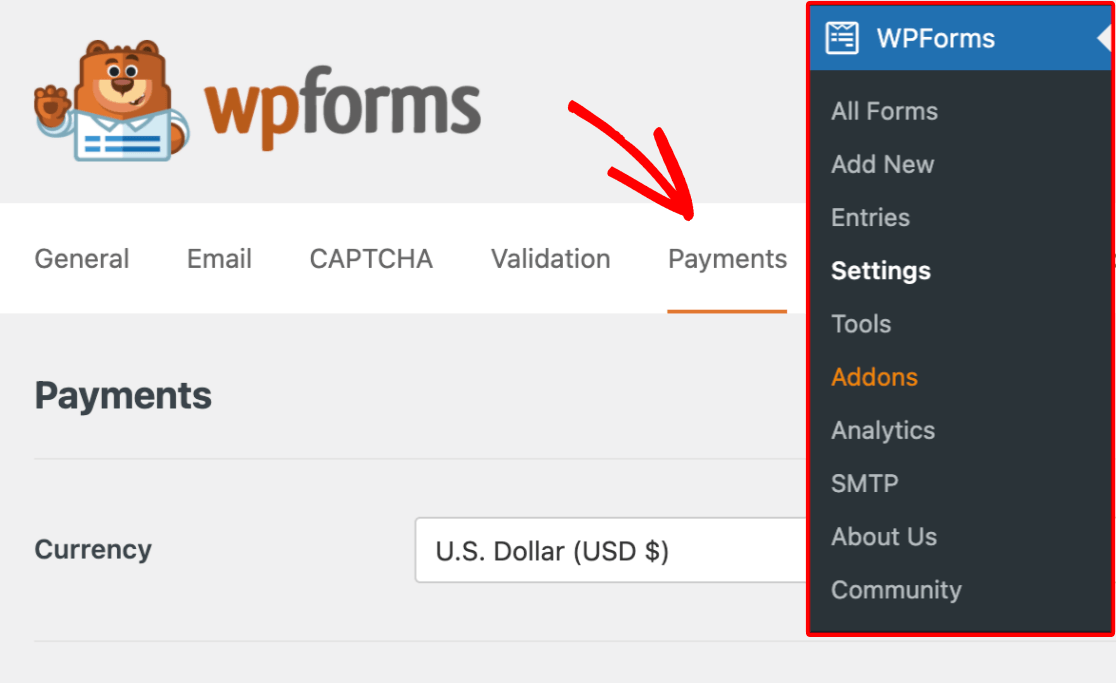
在此屏幕上,您可以連接到 Stripe 並啟用測試模式以阻止 Stripe 處理真實付款。
向下滾動並選中“測試模式”旁邊的複選框。
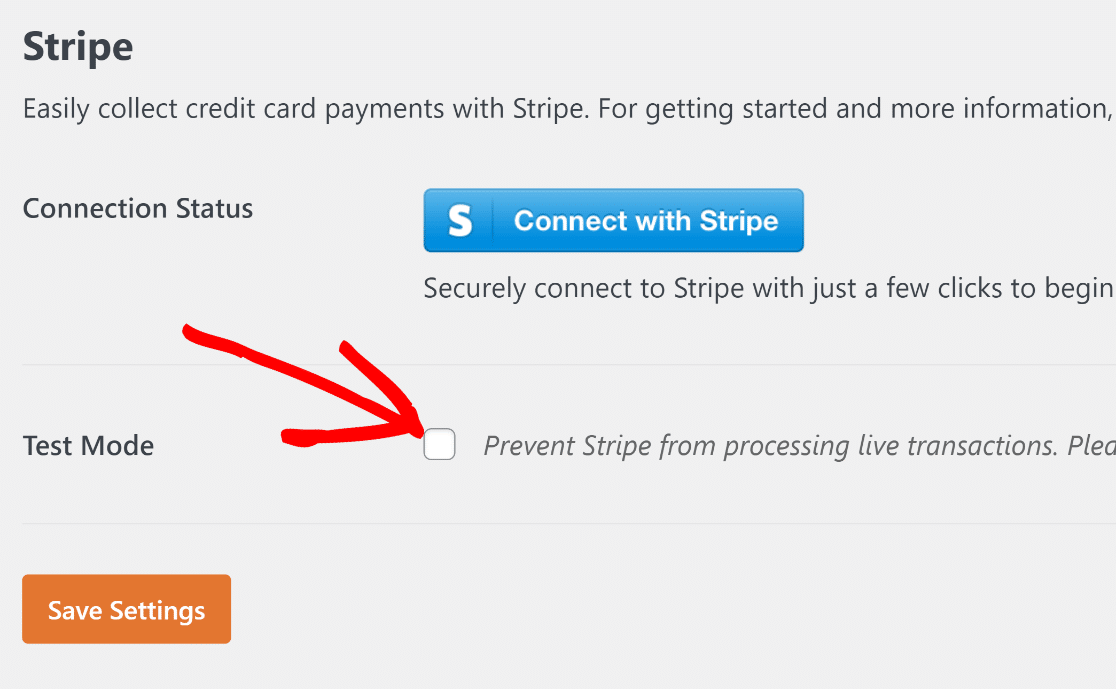
選擇“測試模式”複選框後,您將看到一個模式彈出窗口,提醒您當您決定切換到實時付款處理時必須重新連接到 Stripe。 單擊“確定”繼續。
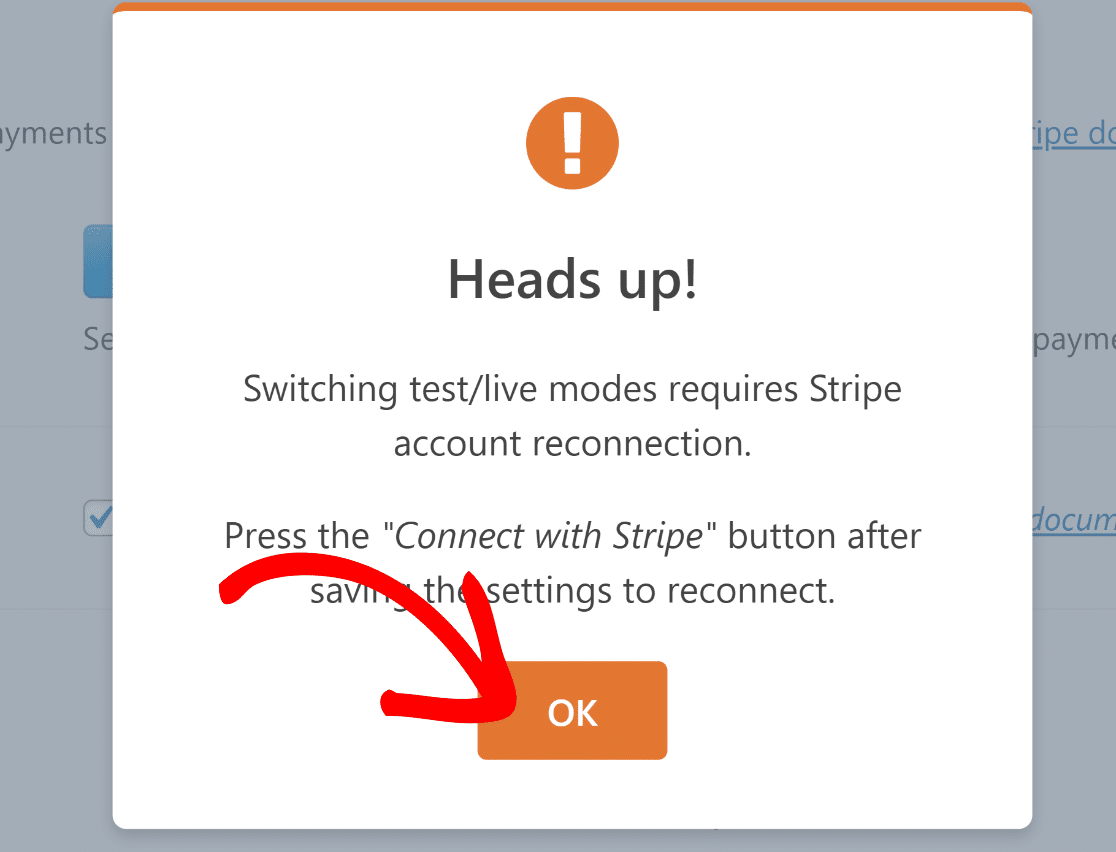
現在,按保存設置按鈕以保持測試模式。
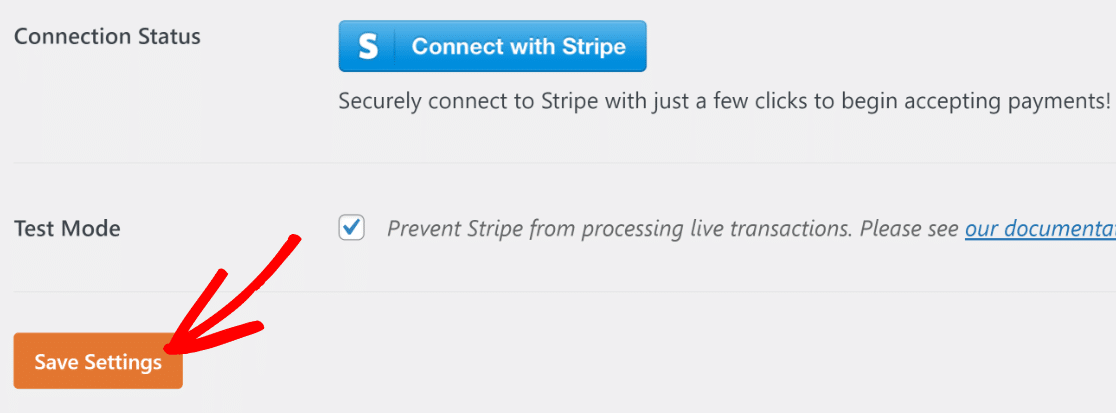
現在剩下的就是將您的 Stripe 帳戶與 WPForms 連接起來。 為此,請按藍色的“Connect with Stripe”按鈕。
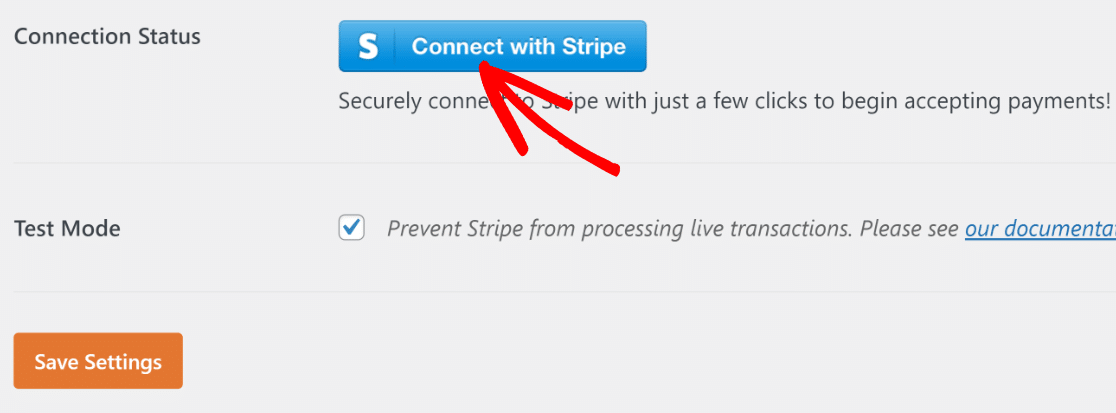
現在您將進入 Stripe 登錄表單。 只需輸入您的 Stripe 電子郵件和密碼,然後按照屏幕上的說明即可建立連接。
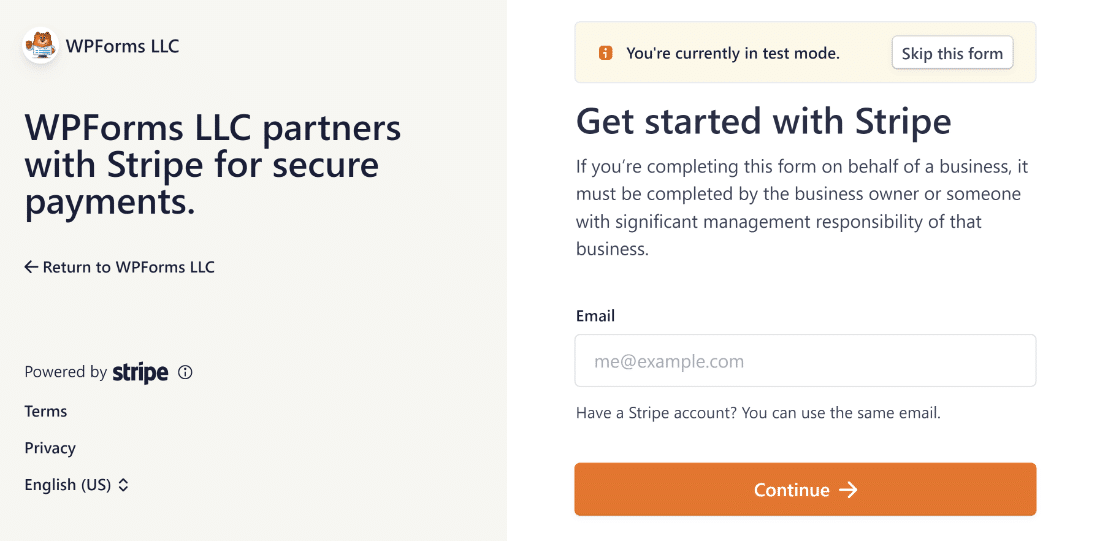
注意:您可以通過單擊頂部的“跳過此表單”按鈕完全跳過 Stripe 登錄表單以進行測試付款。 但需要填寫此表格並與 Stripe 建立連接以進行實時付款。
完成後,返回 WPForms Payments 屏幕。 您會注意到連接狀態現在確認您已在測試模式下連接。
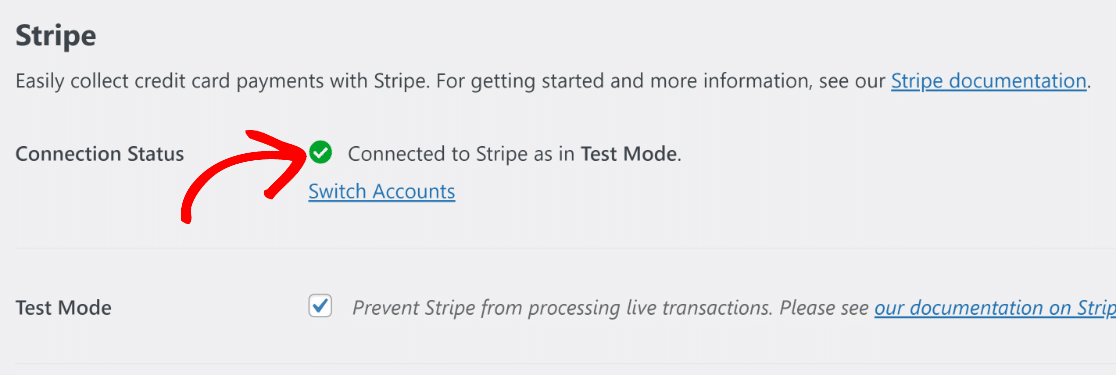
出色的! 在下一步中,我們將創建一個用於使用 Stripe 執行測試的付款表單。
3. 創建一個表單來測試 Stripe 付款
WPForms 使創建付款表單變得異常簡單。 為了節省時間,它為您提供了 700 多個現成的表單模板。
您可以通過從 WordPress 儀表板轉到WPForms » 添加新內容來創建新表單並使用模板。
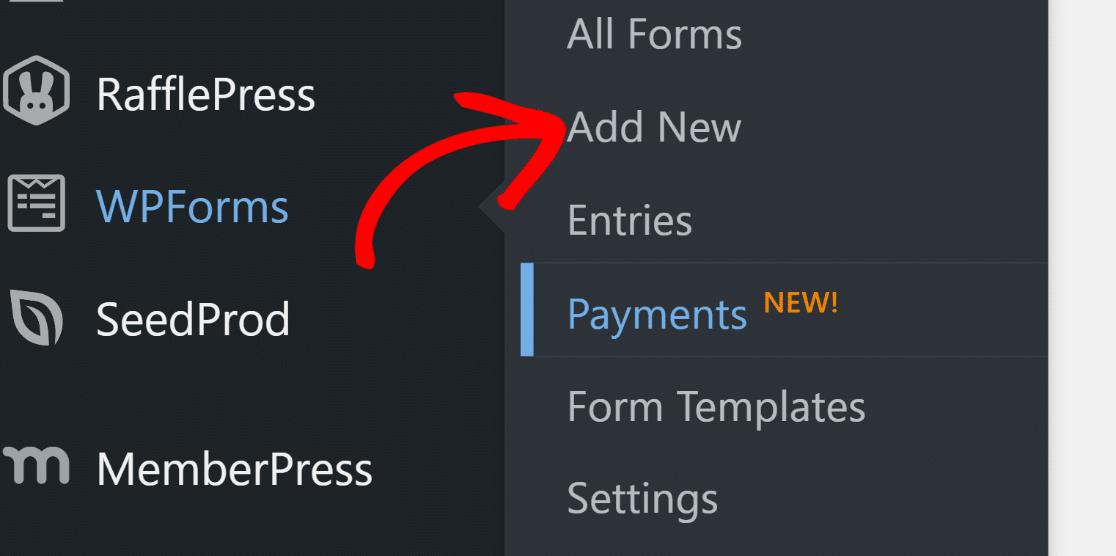
現在您將進入表單設置屏幕。 輸入表單的名稱。 這可以是任何東西,僅供您內部參考。
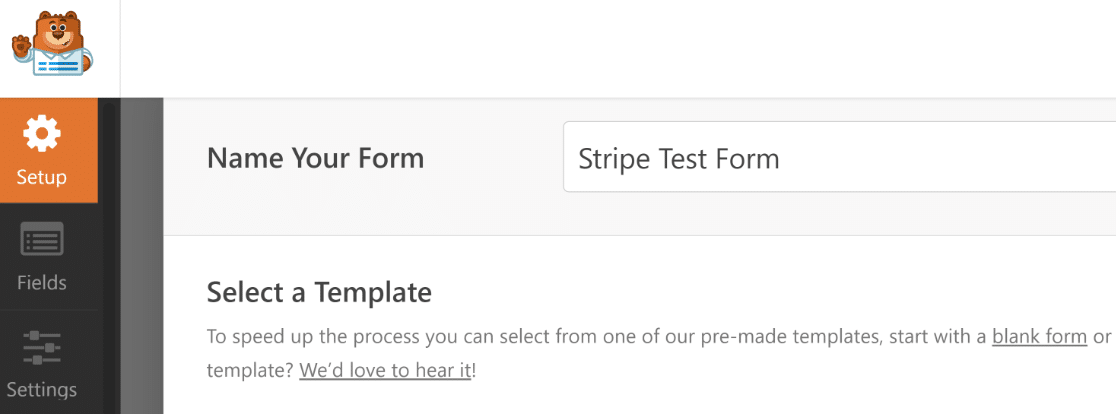
命名後,向下滾動並選擇合適的模板。 在此示例中,我們將使用 Stripe 付款表單模板。
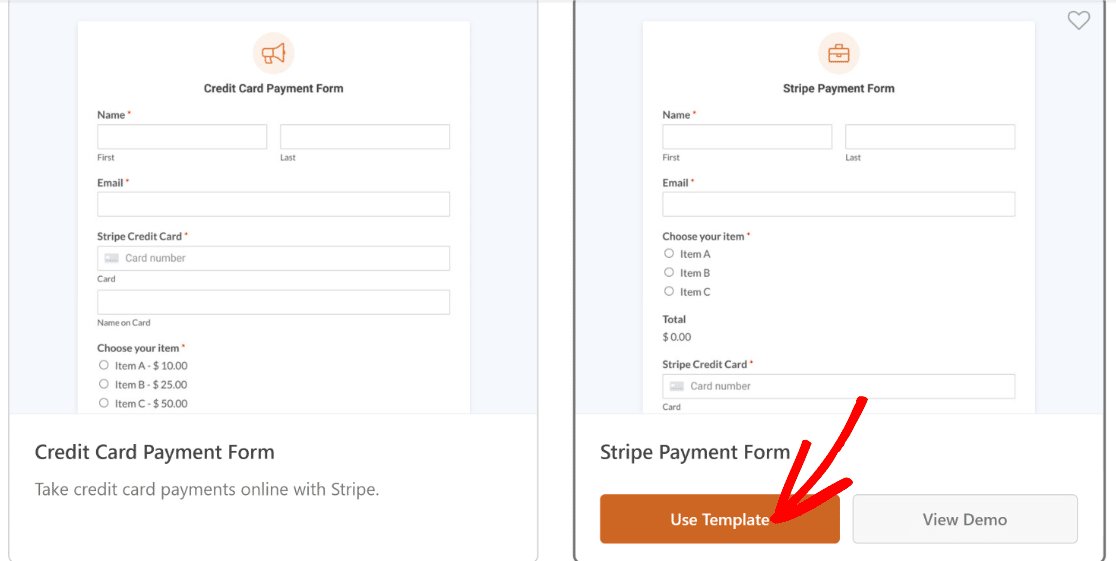
選擇模板後,WPForms 只需幾秒鐘即可加載它。
加載模板後,您可以進行自定義以滿足您的特定需求。
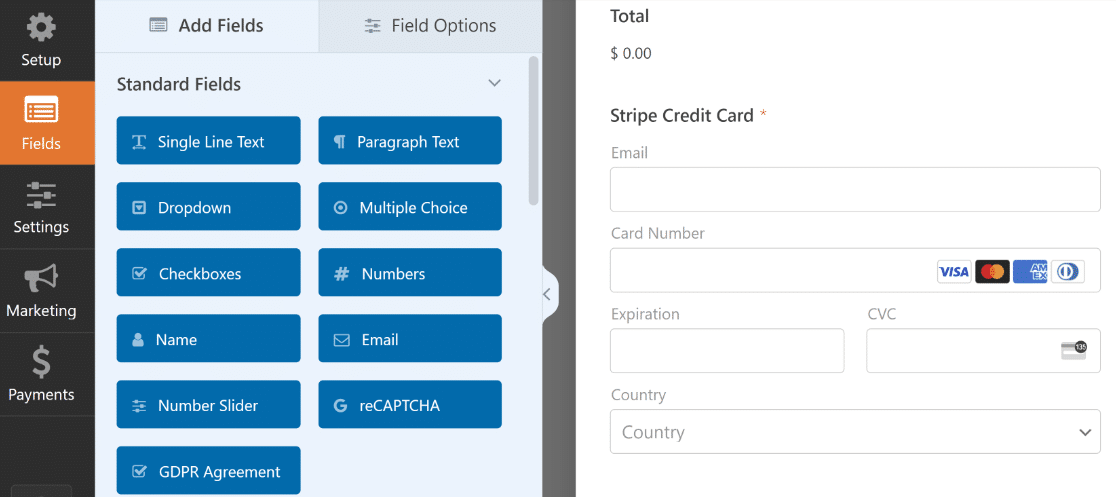
例如,您可以通過更改此模板中“多個商品”字段下的選項來包含要銷售的實際商品。
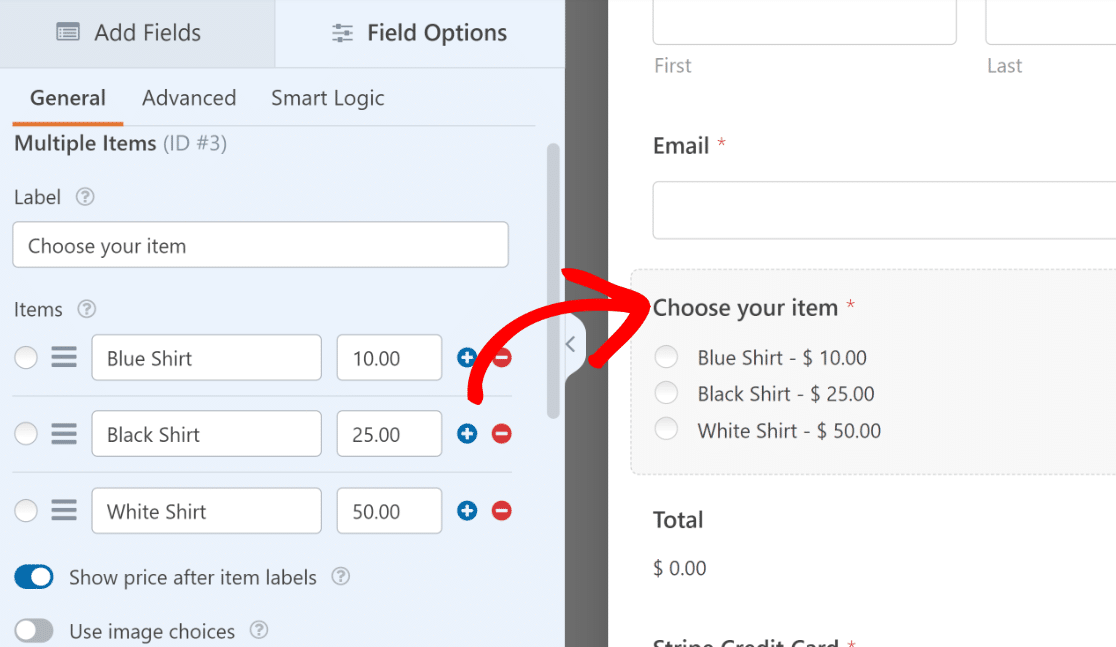
請記住,當您準備在測試後發布該表單時,您會將相同的表單放在客戶面前。 因此,盡量不要僅僅因為您在此階段專注於測試而使用不完整的表單。
自定義表單後,按頂部的“保存”按鈕。
4. 配置 Stripe 付款
僅當您從表單生成器設置啟用付款後,表單中的 Stripe 信用卡字段才會處理付款(真實或測試)。
單擊表單生成器左側的“付款” »“條紋” 。 然後,單擊啟用 Stripe Payments切換按鈕。

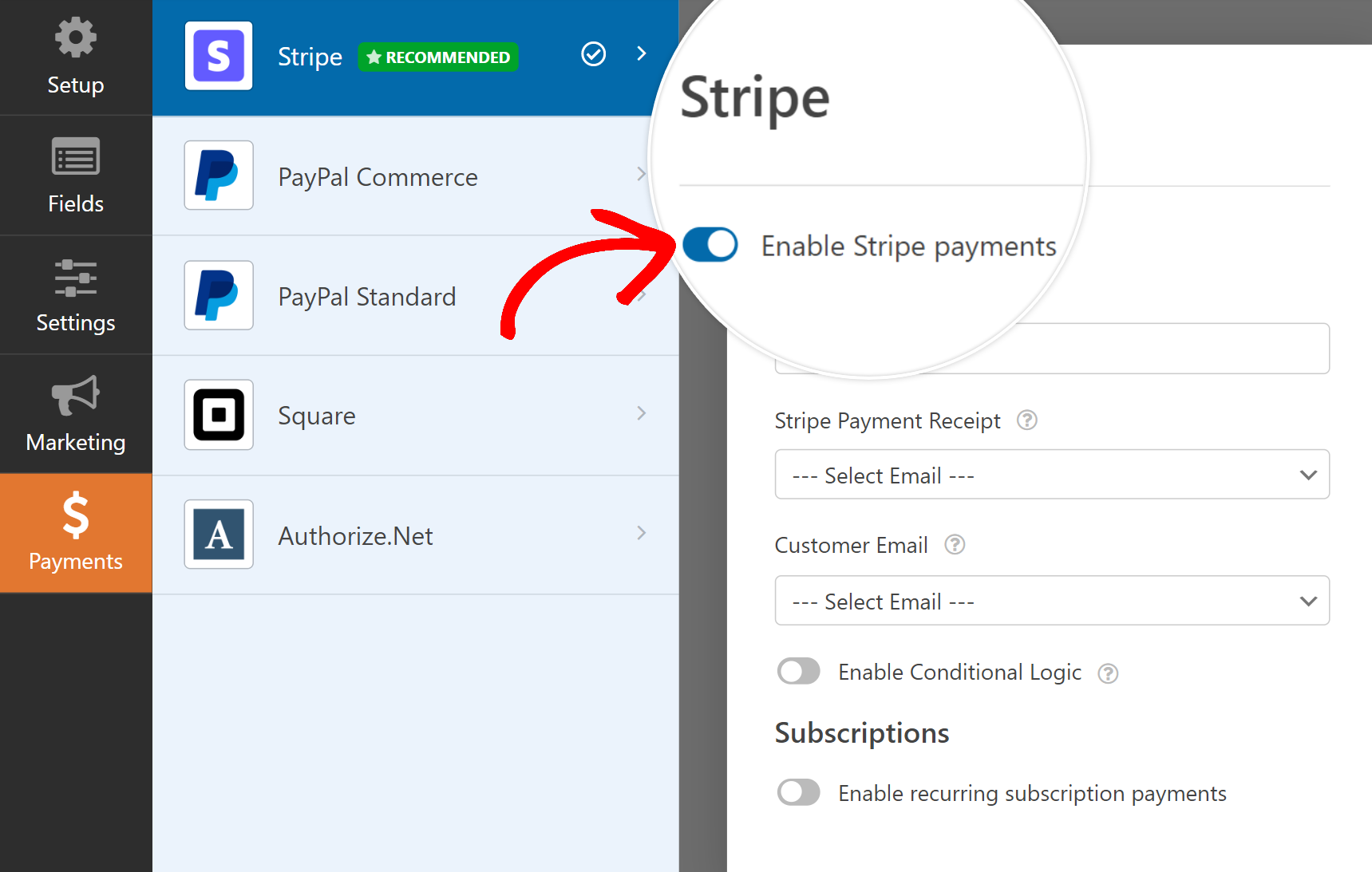
完成此操作後,您將看到使用 Stripe 進行付款處理的其他選項。 這些設置是可選的,但最好配置它們。
如果您要測試定期訂閱付款方式,您還可以測試該付款方式。 默認情況下,Stripe 僅收取一次性費用。
完美的! 該表格現已準備好進行測試。 確保在繼續之前按“保存” 。
5.預覽表單並執行測試
您不必在測試階段發布您的表單,因此您可以安全地嘗試它,而不必擔心您的客戶發現它。
只需按頂部“保存”旁邊的“預覽”按鈕即可進入表單的預覽模式。
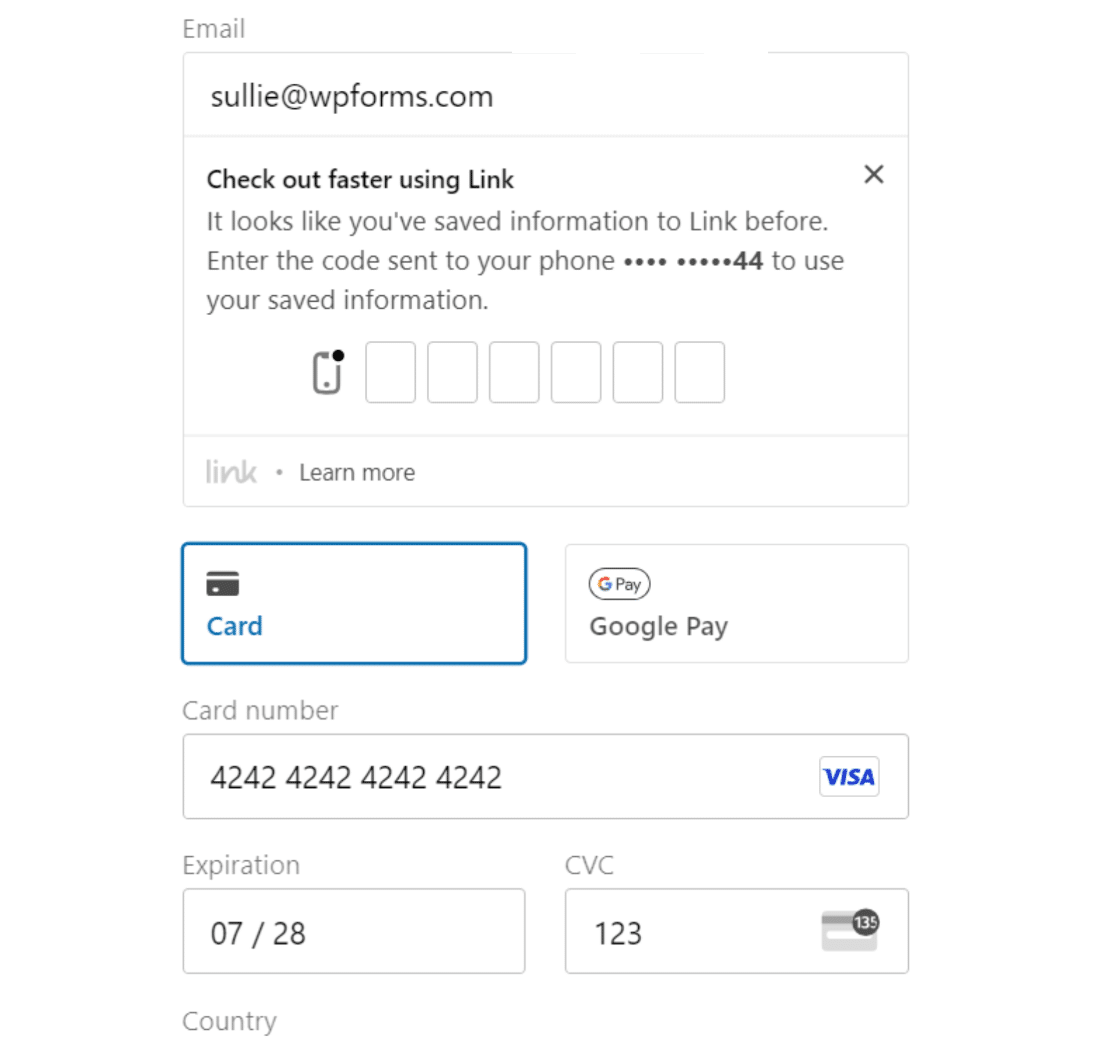
您可以使用 Stripe 提供的特殊測試卡值來模擬付款。 以下信息適用於 Visa 測試卡。
- 卡號: 4242 4242 4242 4242
- 到期日:任何未來日期
- CVC:任意三位數
- 其他字段:可以是任意隨機值。
填寫完整的表格並輸入測試卡值後,按“提交”按鈕。
恭喜! 您剛剛創建了第一個測試付款條目。
但是如何查看您的測試付款數據呢? 我們將在下一步中介紹執行此操作的簡單方法。
6. 查看您的測試付款數據
WPForms 為您提供了一個專用的付款屏幕,可跟踪您的所有測試和實時付款以供您參考。
要訪問付款屏幕,請單擊WPForms » 付款。
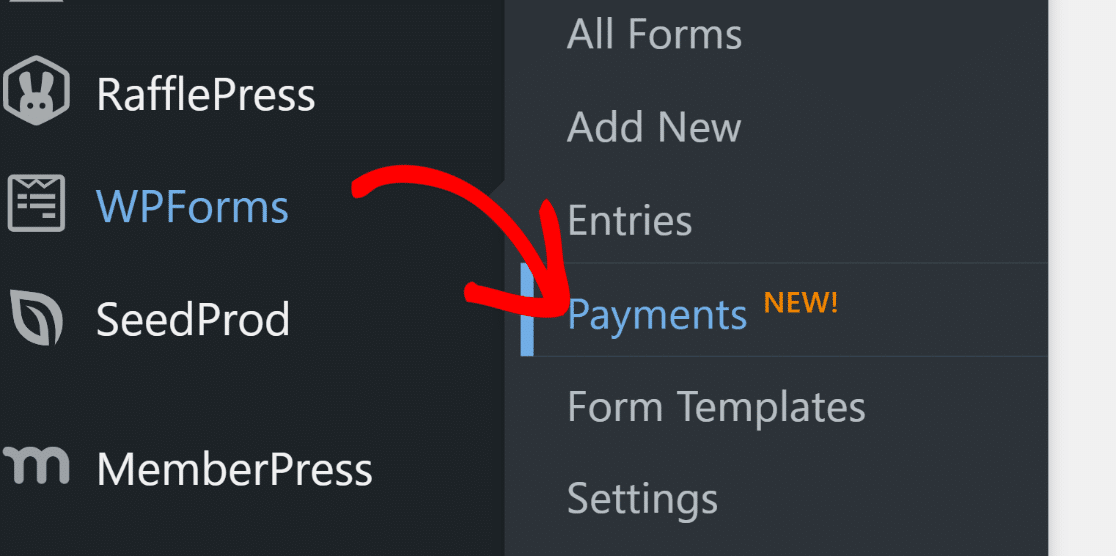
在付款摘要屏幕中,您可以在實時付款數據和測試付款數據之間切換。 單擊日期選擇器旁邊的測試數據開關,WPForms 現在將僅顯示您已進行的測試付款。
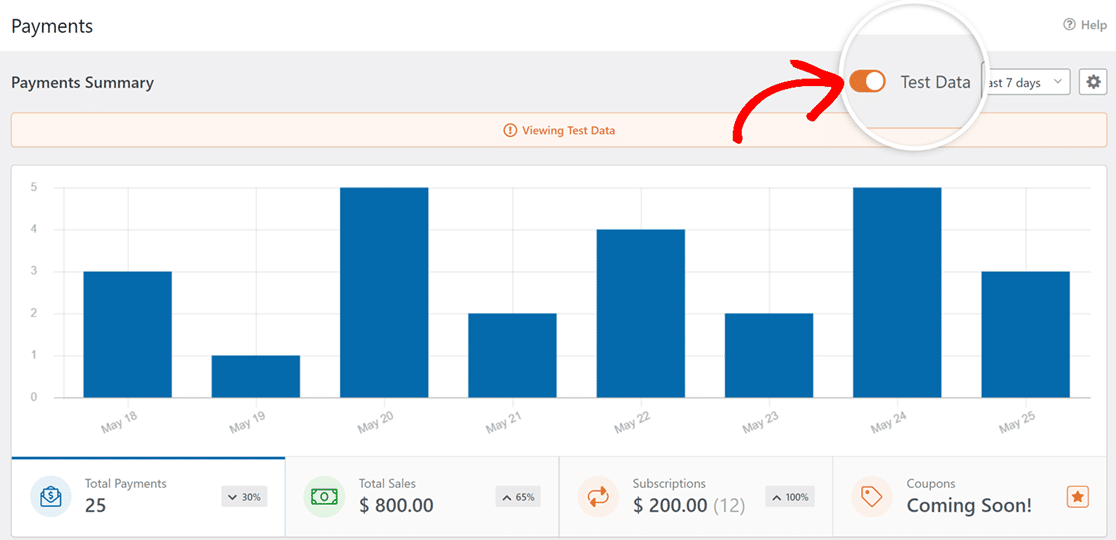
如果您想查看有關任何特定測試條目的其他詳細信息,請向下滾動到付款表,然後單擊您感興趣的條目。
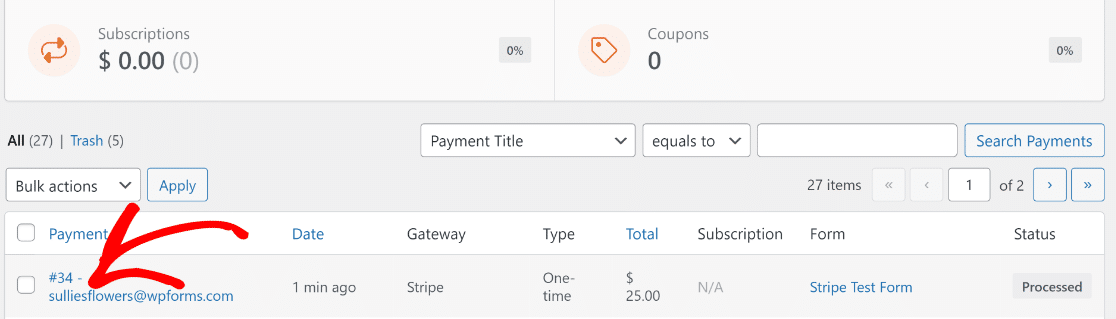
您現在可以查看該特定提交的完整付款詳細信息和條目摘要。
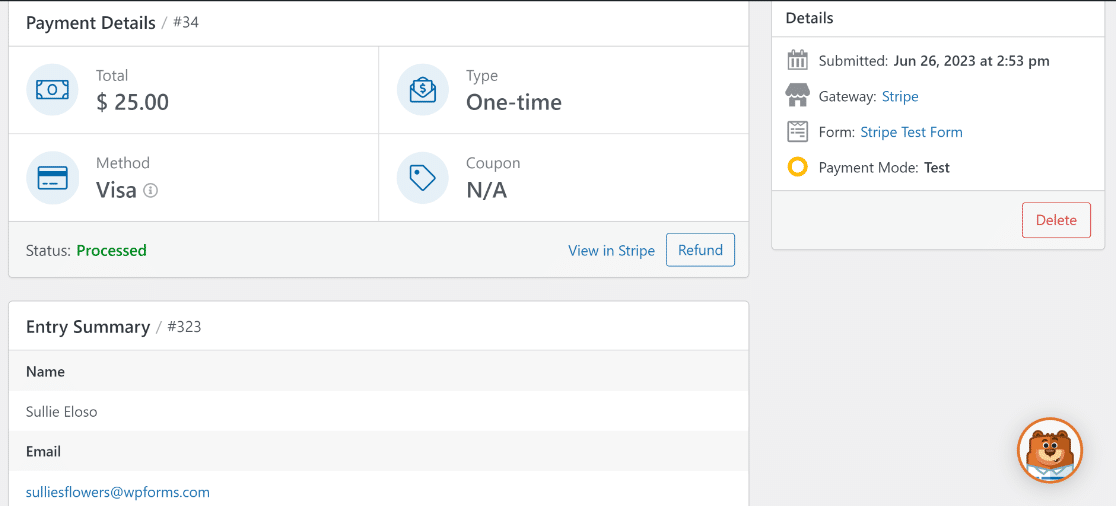
您可以通過嘗試不同的卡支付方式並模擬不同的情況來反複測試您的表單。
當您滿意並準備好發布表單以開始接受客戶的實時交易時,只需執行下一步即可。
7. 發布您的表格並收取真實付款
為了讓Stripe能夠處理真實的交易,我們首先要把它切換到實時支付模式。
這可以通過從 WordPress 管理菜單返回WPForms » 設置,然後選擇付款選項卡來完成。
現在,取消選擇測試模式複選框。
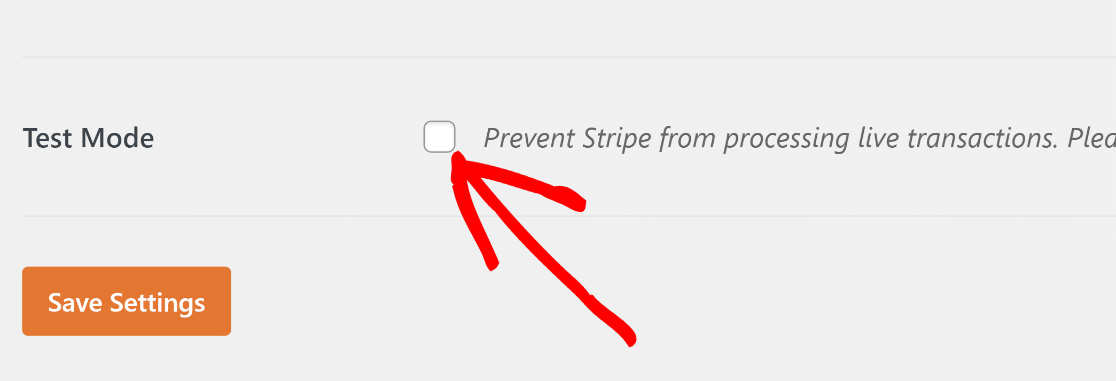
從測試模式切換到實時事務需要您重新連接 Stripe。
和以前一樣,單擊藍色的Connect with Stripe按鈕並提交 Stripe 登錄表單,這次以實時模式重新建立連接。
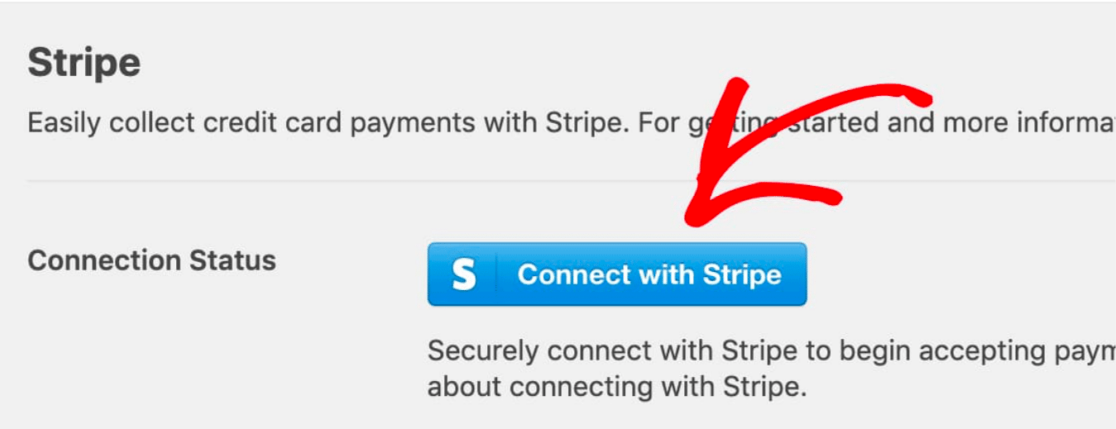
單擊保存設置。
現在,導航至WPForms » 所有表單並選擇您之前創建的表單,返回您的 Stripe 付款表單。
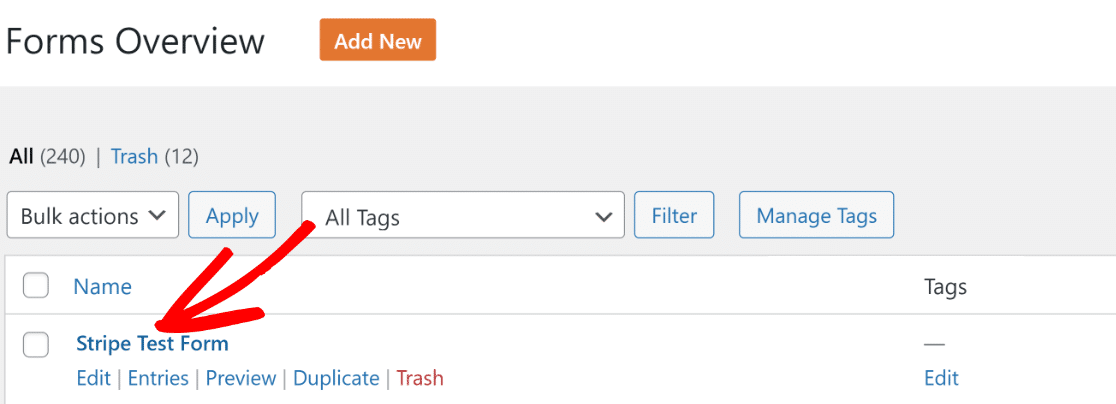
單擊表單後,您會發現自己再次進入表單生成器界面。 要發布此表單,請單擊頂部的“嵌入”按鈕。
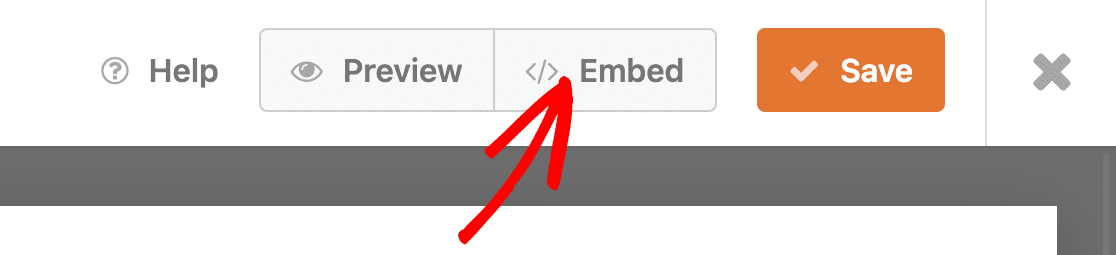
WPForms 使您可以靈活地將表單直接嵌入現有頁面或專門為您的表單從頭開始創建新頁面。
我們將在此處選擇“創建新頁面” 。
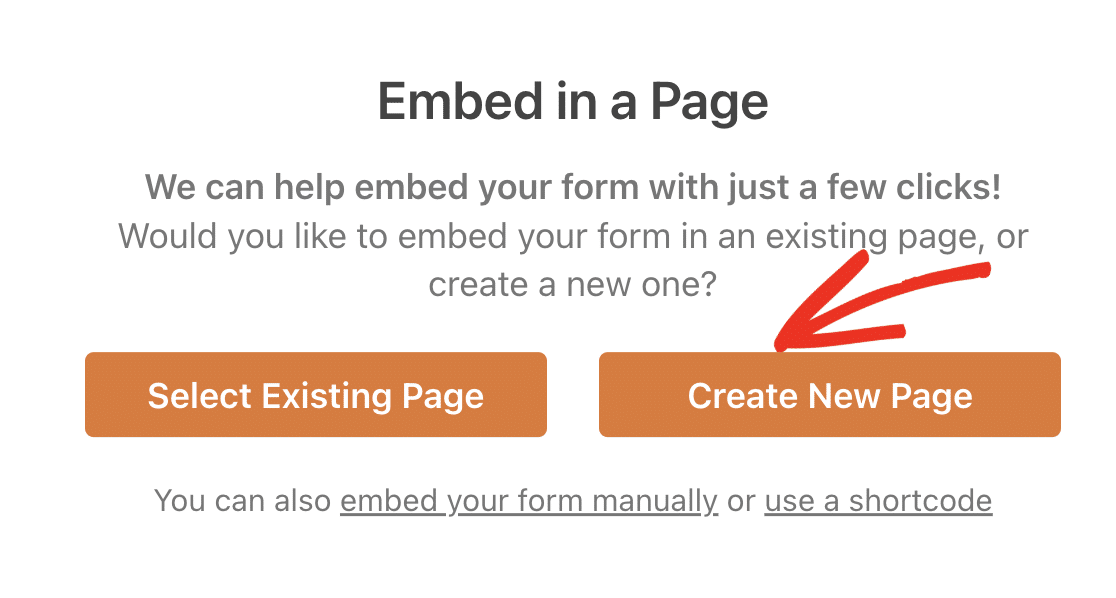
輸入頁面的名稱,然後單擊橙色的Let's Go按鈕。
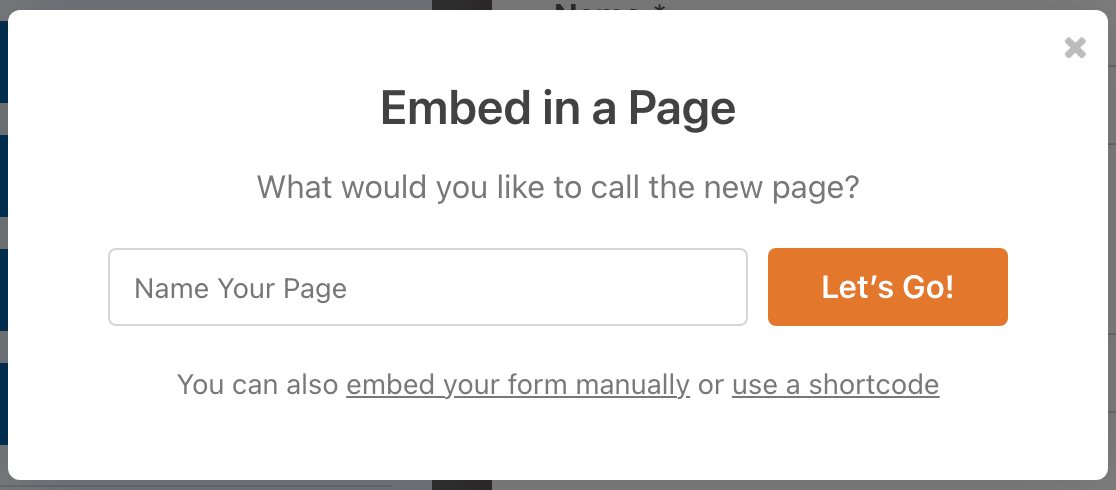
這將帶您進入 WordPress 塊編輯器。 該表單已嵌入頁面內的一個塊內。 如果需要,您可以進一步更改頁面內容,甚至自定義表單的樣式。
當您對頁面和表單的外觀感到滿意時,請繼續並按“發布”按鈕。
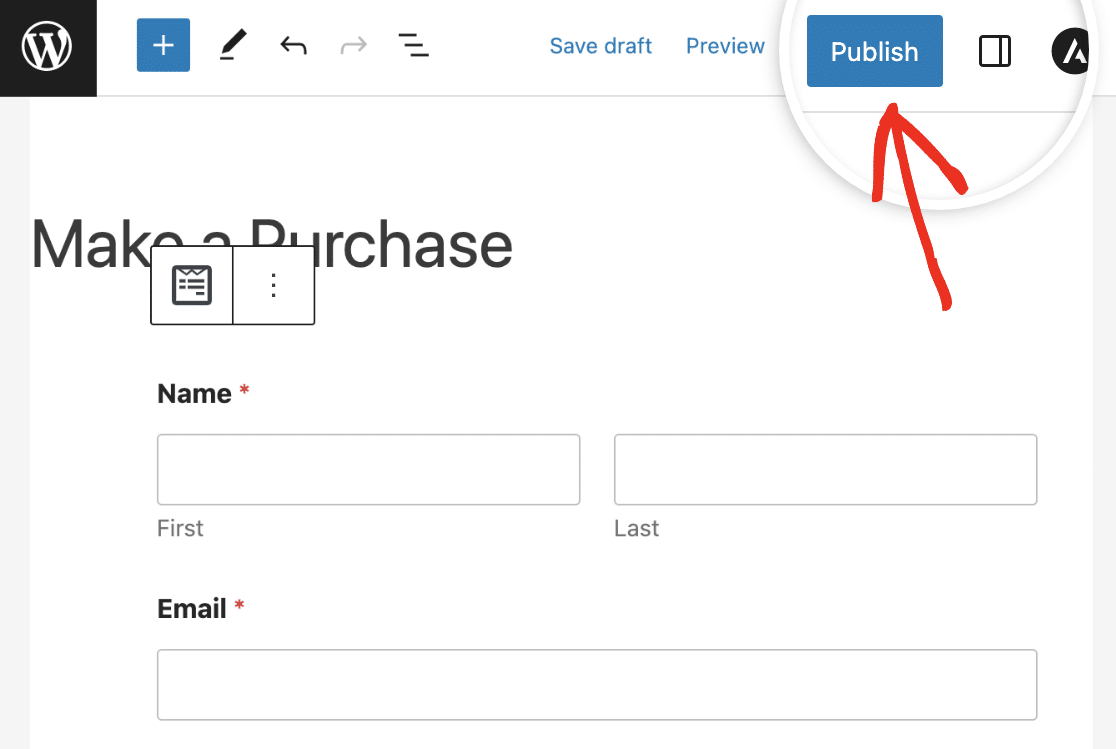
傑出的! 您的表單現已發布,因此您可以通過 Stripe 輕鬆向真實客戶收取信用卡付款。
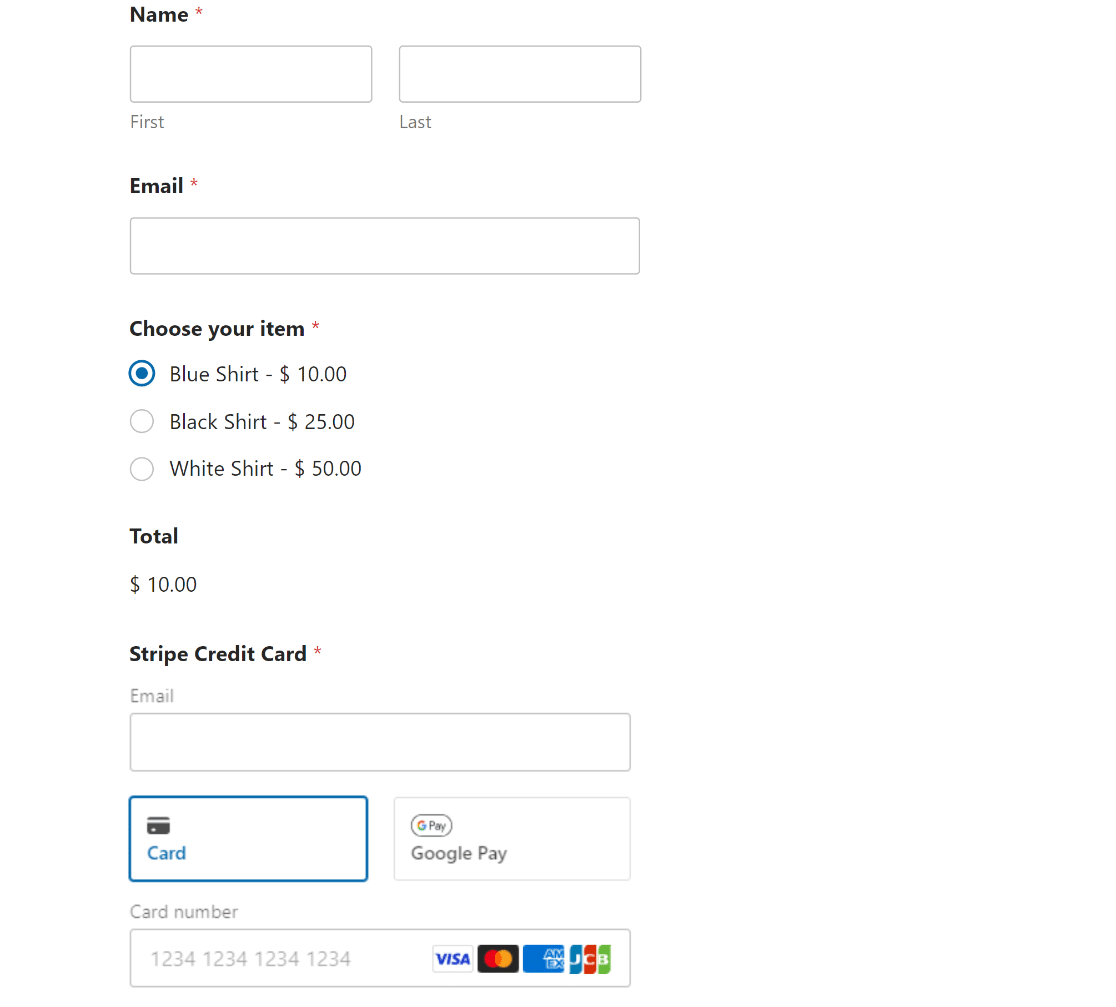
現在你就擁有了! 現在您已準備好在 WordPress 中啟用 Stripe 測試模式。
接下來,開始每月捐贈計劃
現在您可以在 WordPress 中測試和使用 Stripe 付款,您可能需要考慮啟動每月捐贈計劃,以便持續為您的事業產生捐款。
此外,如果您正在努力創建誘人的潛在客戶開發活動,但沒有獲得預期的結果,那麼可能是時候考慮使用功能強大的潛在客戶開發工具來為您處理所有的跑腿工作了。
立即在 WordPress 中測試 Stripe 付款
準備好構建您的表單了嗎? 立即開始使用最簡單的 WordPress 表單生成器插件。 WPForms Pro 包含大量免費模板,並提供 14 天退款保證。
如果本文對您有所幫助,請在 Facebook 和 Twitter 上關注我們,獲取更多免費的 WordPress 教程和指南。
